時間:2024-03-14 來源:互聯網 瀏覽量:
在我們日常使用微信截圖功能時,可能會遇到一個令人困擾的問題:當我們點擊截圖按鈕後,微信窗口會自動隱藏,這樣就導致我們無法同時查看聊天窗口和進行截圖操作,這種自動隱藏的設定在某些情況下可能會給我們帶來不便,特別是當我們需要截取聊天界麵的內容時。幸運的是我們可以采取一些簡單的操作來取消自動隱藏,以便更加方便地使用微信截圖功能。接下來我將為大家介紹一些實用的方法來解決這個問題。
具體方法:
1打開微信聊天窗口,在聊天窗口菜單欄有一個剪刀的圖標就是截圖工具。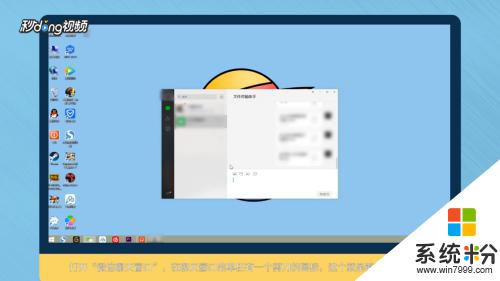 2在剪刀圖標的旁邊有下拉菜單,點擊即可出現“截圖時隱藏當前窗口”。
2在剪刀圖標的旁邊有下拉菜單,點擊即可出現“截圖時隱藏當前窗口”。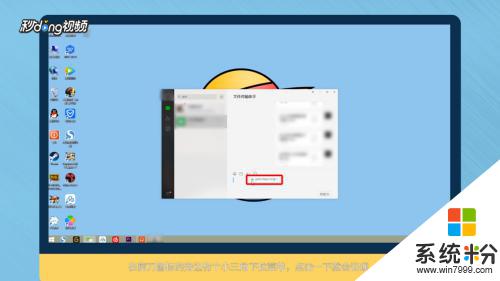 3將該選項關閉,截圖時窗口不會自動隱藏。
3將該選項關閉,截圖時窗口不會自動隱藏。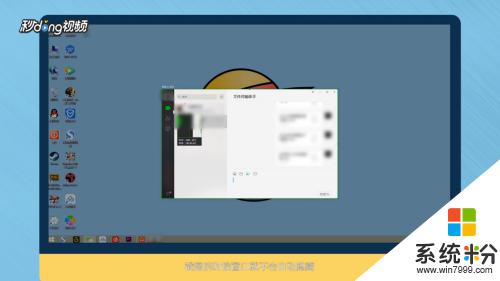 4Alt+A鍵為微信截圖快捷鍵或者用QQ的Ctrl+Alt+A鍵進行截圖。
4Alt+A鍵為微信截圖快捷鍵或者用QQ的Ctrl+Alt+A鍵進行截圖。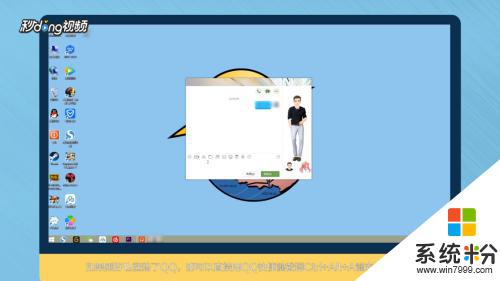 5總結如下。
5總結如下。
以上就是微信截圖時微信窗口自動隱藏的全部內容,如果您遇到這種情況,可以按照以上方法解決,希望對大家有所幫助。